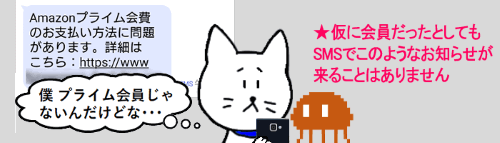
+メッセージ(プラスメッセージ)を長い間使っていると、普段やりとりをしている家族や友人以外の様々な相手から届いたメッセージがたまってきます。
代表的なものとしては、通販サイトへのログインや公式アプリをインストールした時、アカウントが本人のものであるか確認するために一時的に送られてくる電話番号認証のショートメッセージがあります。こちらの画像のようにスマートフォンに4桁~6桁の認証コードが送られてきて、書いてある番号を何分以内にアカウント登録画面に打ち込んでねというものですね。正規のメッセージではありますが、登録が終われば残しておく必要はありません。
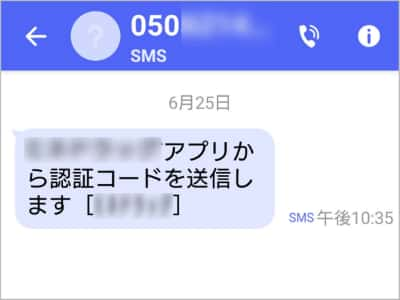
それと、最近やたらと多い迷惑(詐欺)系のメッセージ。例を挙げればきりがありませんが、大手ショッピングサイトや宅配業者を騙ったメッセージは本当に多くなりましたね。下の画像のようなメッセージが届くと一瞬どきっとしますが、このような連絡がSMSで届くという事じたい既におかしいと言えます。絶対にリンクをタップしないように、そして見つけたらすぐに削除してしまうのが吉です。
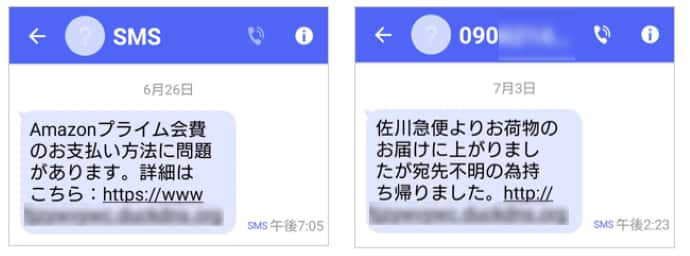
という事で、今回のお題はこれらの不要なメッセージを削除する手順です。
※解説画像はAndroid10 Sony Xperia XZ2 Compactを使用しています。
※+メッセージは2021年8月時点でのdocomo端末での仕様になります。
不要なメッセージを削除する
+メッセージのアイコンをタップして起動します。
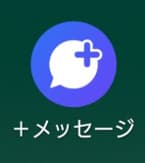
画面下部にあるメニューで「メッセージ」をタップし、メッセージの一覧を表示します。
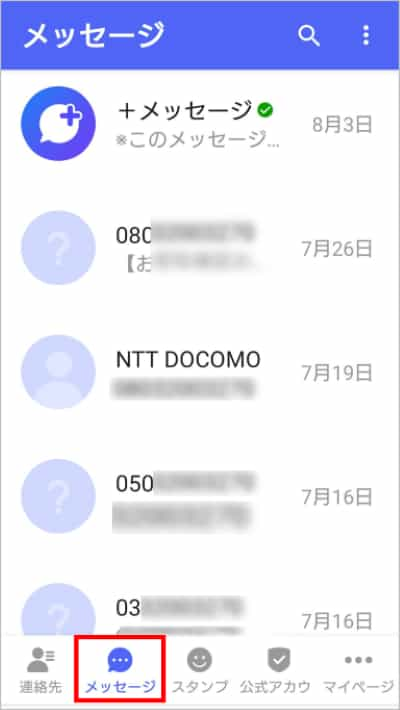
削除したいメッセージを長押しして(長押しする位置はメッセージの行内であればどこでも構いません)、アイコンがチェックマークに変わったら画面上部のごみ箱アイコンをタップします。
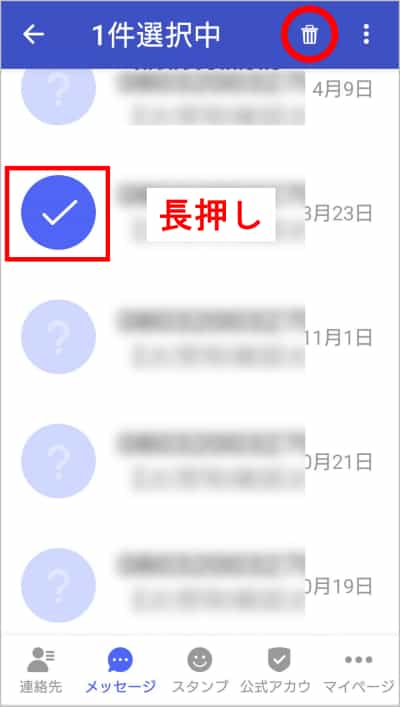
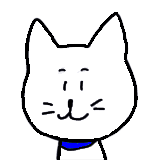
選択するメッセージを間違えた場合は、チェックを入れたメッセージをもう一度タップすれば選択が解除できるよ!
確認メッセージが表示されたら「削除」をタップします。
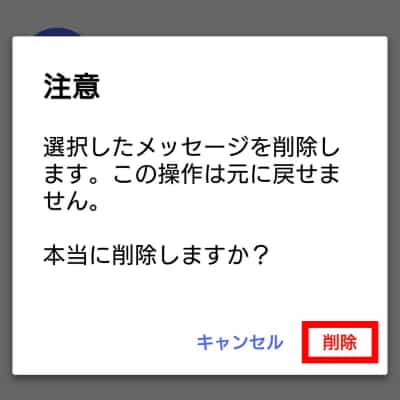
画面にも書いてある通り、メッセージはパソコンでメールを削除する時のようにごみ箱を経由したりしませんので、削除を実行すると元には戻せません。本当に消してよいものかよく確認してから「削除」をタップしましょう。
複数のメッセージをまとめて削除する
残しておく必要のないメッセージがたくさんある時は1つずつ選択⇒削除を繰り返すのも大変ですよね。そんな時は、メッセージを複数選択して削除することもできます。
まず1つ目のメッセージを長押ししてアイコンがチェックマークに変わったら、2つ目以降はタップして選択してください。(2つ目以降は長押しでは反応しないので「タップ」してください)
間違えて選択してしまったらもう一度タップすれば選択解除できます。また、最初からやり直ししたい時はスマートフォンの「戻る」(画面下部の左向き三角マーク)をタップするとすべての選択が解除できますので、再度1つずつ選択し直しましょう。
すべて選択し終わったら、右上のごみ箱アイコンをタップします。
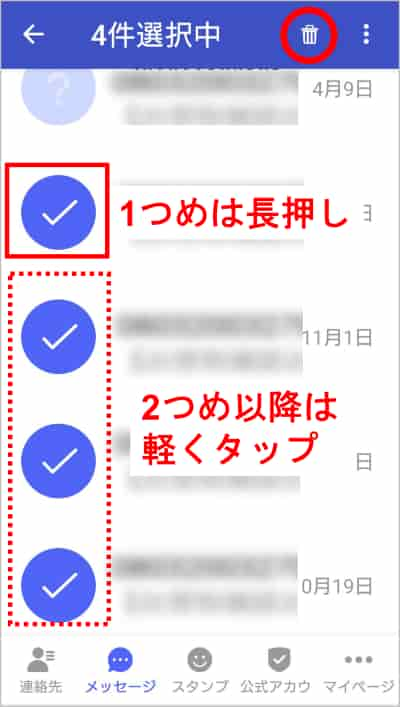
こちらも削除の確認メッセージが出ますので、確認して大丈夫であれば「削除」をタップして完了です。

